Bạn đăng tải một đoạn video lên trang Facebook cá nhân, nhưng sau đó cảm thấy nội dung video không phù hợp và muốn gỡ bỏ, phải làm thế nào?
Đừng lo lắng, bạn luôn có thể xóa các video mà mình đã upload lên tài khoản Facebook cá nhân của mình một cách cực kỳ đơn giản từ cả máy tính cũng như thiết bị di động. Cùng tìm hiểu cách thực hiện ngay sau đây.
(Hãy nhớ rằng bạn chỉ có thể xóa các video mà chính mình đã tải lên tài khoản Facebook cá nhân, chứ không thể xóa video của người khác. Ngoài ra, sau khi bạn xóa một video, video đó sẽ biến mất vĩnh viễn và không thể lấy lại được).
Để xóa video trên Facebook khi đang sử dụng máy tính, trước tiên, hãy khởi chạy một trình duyệt web bất kỳ trên máy tính của bạn và truy cập Facebook. Đăng nhập vào tài khoản nếu bạn chưa đăng nhập.
Ở góc trên cùng bên trái của giao diện Facebook mở ra, nhấp vào biểu tượng ảnh đại diện, sau đó bấm chọn hồ sơ của bạn.
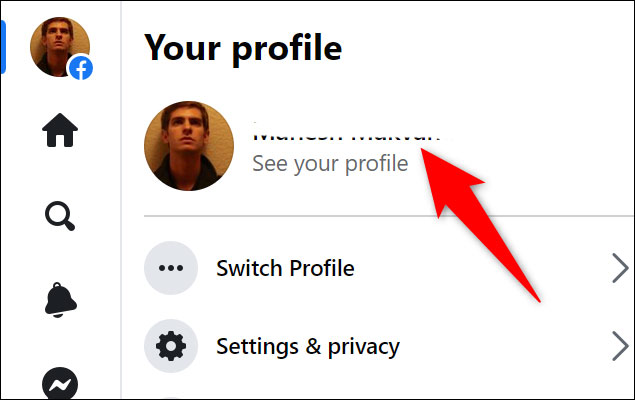
Trên trang hồ sơ của bạn, từ danh sách các tab ở trên cùng, bấm vào “Video”.
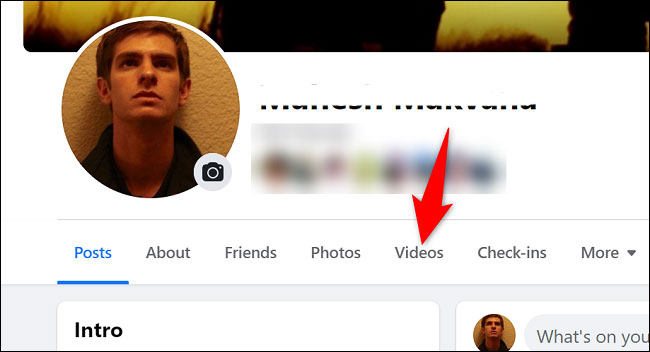
Trong tab “Video” hiện ra, tìm video cần xóa. Sau đó, ở góc trên cùng bên phải của video đó, nhấp vào biểu tượng chiếc bút chì.
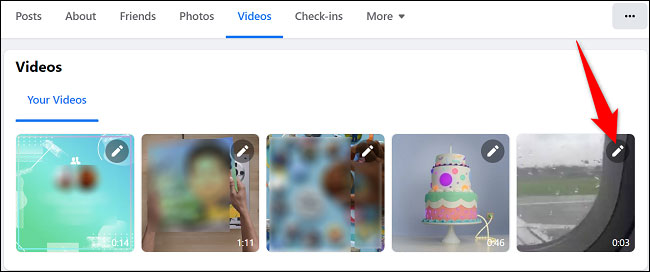
Trong menu mở ra, hãy chọn “Delete Video” (Xóa video).
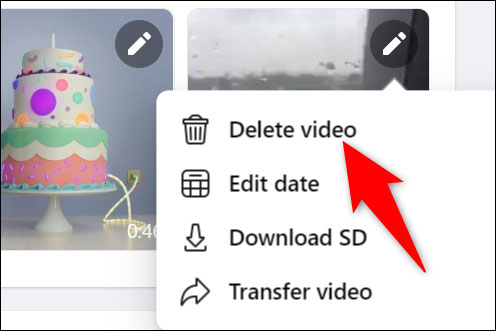
Tiếp tục bấm vào “Delete” (Xóa) trong lời nhắc hiện ra.
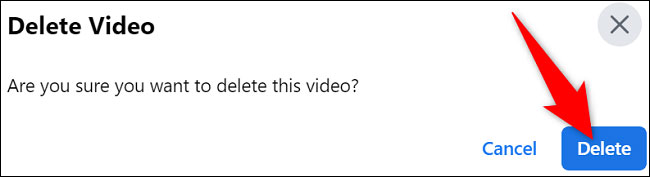
(Cảnh báo: Bạn sẽ không thể khôi phục video sau khi đã xóa, vì vậy hãy đảm bảo đã cân nhắc kỹ trước khi quyết định).
Video bạn chọn hiện đã bị xóa khỏi Facebook.
Để xóa video trên Facebook khi đang sử dụng điện thoại, máy tính bảng, trước tiên, hãy khởi chạy ứng dụng Facebook trên thiết bị của bạn.
Trên giao diện ứng dụng Facebook hiện ra, hãy nhấn vào nút ba đường ngang. Nếu sử dụng thiết bị Android, bạn sẽ thấy nút này ở góc trên cùng bên phải màn hình. Trên shoppingmode iPhone và shoppingmode iPad, nó nằm ở góc dưới cùng bên phải.

Trên trang “Menu” mở ra, bấm vào hồ sơ của bạn.
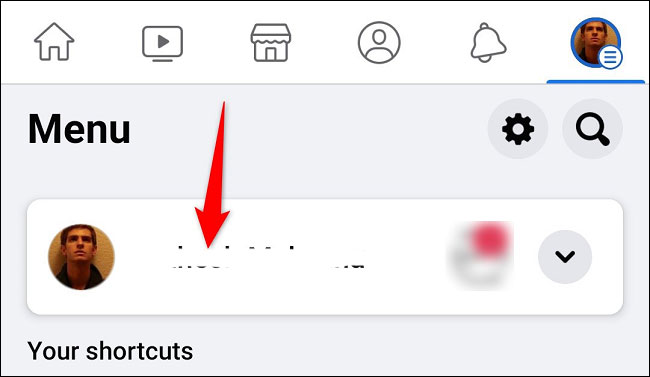
Trên trang hồ sơ, cuộn xuống một chút và chọn “Photos” (Ảnh).
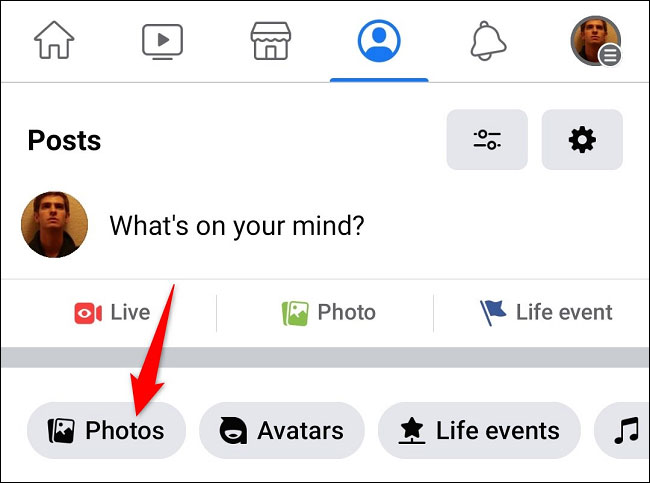
Từ danh sách tab ở trên cùng, hãy chọn tab “Album”.
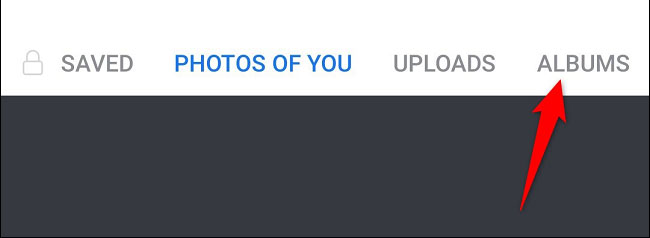
Truy cập mục "Video".
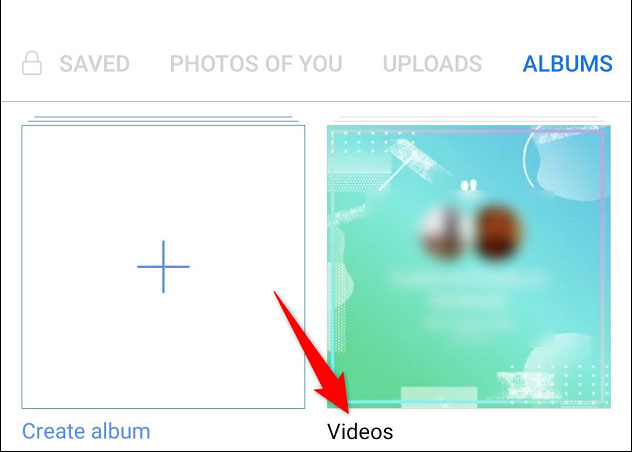
Tìm và chọn video bạn muốn xóa. Khi video bắt đầu phát, ở góc trên cùng bên phải, hãy nhấn vào dấu ba chấm.
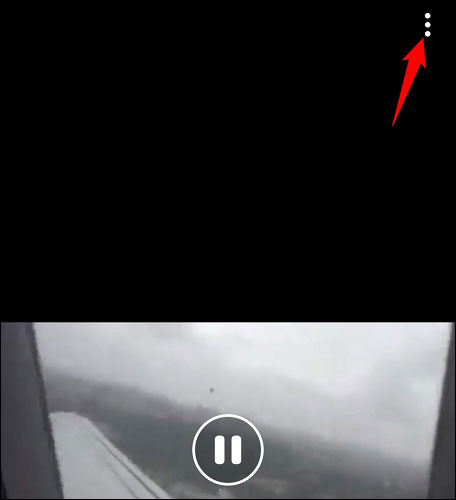
Từ menu mở ra, hãy chọn “Delete Video” (Xóa video).
Nhấn vào “Delete” trong lời nhắc.
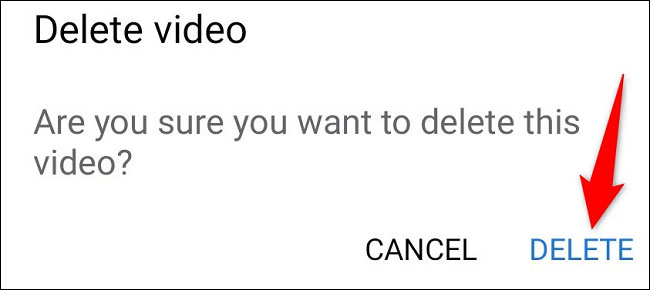
Nguồn tin: quantrimang.com
Ý kiến bạn đọc
Những tin mới hơn
Những tin cũ hơn